Trading Chaos Expert
- Utilidades
- Gennadiy Stanilevych
- Versión: 7.9
- Actualizado: 28 septiembre 2024
- Activaciones: 13
Este producto de programa no tiene análogos en el mundo, ya que se trata de un "mando de control" universal de operaciones comerciales, comenzando desde la obtención de las señales comerciales, la automatización de la entrada en la posición, el establecimiento de stop loss y take profit, así como de trailing de beneficio de multitud de transacciones simultáneamente en una ventana abierta. Gestión intuitiva y comprensible del experto en "tres clicks" en la pantalla del monitor, permite utilizar al completo todas sus funciones en diferente tipo de computadoras, incluyendo tablets.
Interacción del experto con indicadores de señal adicionales, que marcan el gráfico, mostrando al trader un mapa del mercado, permitiendo realizar la elección correcta y, en la mayoría de los casos, permanecer del lado del ganador. Incorpora un algoritmo de money-management, de determinación automática del tamaño de lotes, comercio con órdenes virtuales, y un amplio abanico de otras opciones de la serie "Know-How", que permitirán al trader protegerse de la desintegración de la cuenta comercial. No se trata de una "Caja negra". Es un ayudante concienzudamente diseñado para el trader, sin el cual es difícil arreglárselas, con solo probar su funcionalidad aunque solo sea una vez.
El experto ha sido creado en forma de panel con funciones incorporadas de robot comercial, entradas automatizadas en las posiciones conforme a señales comerciales comprobadas "a ojo" por el propio trader en plena correspondencia con las estrategias de Bill Williams "Caos comercia segunda edición" y "Nuevas dimensiones en el comercio bursátil". El asesor determina los impulsos de precio dirigidos, según los cuales puede comerciar de un modo completamente automático, tanto según un instrumento concreto y un marco temporal elegido en una ventana aislada, como según muchos instrumentos de manera simultánea.
El experto analiza todos los instrumentos comerciales representados en la "Observación del Mercado" del interfaz МetaТrader 5, simultáneamente. Los parámetros de las posiciones abiertas y las órdenes pendientes se guardan en la memoria operativa. Al reiniciar el programa МetaТrader 5 y conectar de nuevo el asesor, reestablece por completo la lógica de sus acciones, las disposiciones del trader y continúa gestionando las posiciones abiertas.
El experto consta de dos paneles interconectados. El "Panel de señal" se representa directamente en el gráfico. Las principales tareas del panel de señal son:
- Análisis de los índices de los indicadores y la configuración de las barras (velas) en el marco temporal elegido y la muestra de las señales comerciales en un recuadro.
- Elección del modo de representación de las señales comerciales, agrupación de las señales según su tipo.
- Elección del marco temporal para la obtención de señales comerciales y la gestión del comercio.
- Apertura (cierre) del "Panel comercial".
- Apertura de un gráfico en el marco temporal necesario, según el instrumento necesario, directamente en una ventana.
El experto reconoce las siguientes señales comerciales básicas según las estrategias, y las marca en el panel de señal de la forma siguiente:
- Cifra 1 - señal "Primer Sabio", barra divergente del toro (oso) (BDB) con angulación, incluyendo las barras SQUAT "flexionadas". Por primera vez en el mundo se ha logrado dar forma y programar el concepto de angulación en МТ5. La búsqueda de las barras de viraje dispone de algoritmos fiables. Usted siempre obtenedrá señal sobre una barra SQUAT en formación con síntomas de viraje próximo, ya que en el 85% de los casos, estas barras pueden virar el mercado. Pero no todas las barras SQUAT son de viraje. Dentro de ellas se incorpora una función de medición. Una señal de viraje especialmente intensa aparece en la zona de divergencia del indicador АО, que usted también podrá ver en el panel.
- Cifra 2 - señal del "Segundo Sabio". Señal "Luz Azul Especial" (Blue Light Special) es un "Segundo Sabio" mejorado.
- Cifra 3 - señal "Tercer Sabio" - formación y ruptura de la fractal "significativa". El experto determina las fractales importantes fuera de la boca del indicador Alligator según tres algoritmos especiales y fiables. La ruptura de la fractal se suele asumir como el comienzo de la onda de impulso dirigida.
- Ondas - Señal de divergencia del histograma del indicador Awesome Oscillator
- Eternidad - Señales "Platillo" de venta y compra. Esta señal da fe del paso de una pareja de divisas al movimiento dirigido después del periodo de corrección, supuestamente a la tercera onda u onda С.
- Cruz - Señal de cruzamiento del histograma del indicador Awesome Oscillator a través de la línea del cero. La señal universal de tal cruzamiento es "Luz Azul Especial" (Blue Light Special).
- Las cruces amarillas y doradas en el recuadro de señal marcan las señales de comienzo de tendencia (TSS). La señal de comienzo de tendencia se da cuando empieza a abrirse la boca del indicador Alligator. Es decir, aumenta la distancia entre las líneas roja y azul del indicador tras el entrelazado. Tiene lugar el crecimiento del histograma superior del indicador Gator Oscillator después del periodo de yacimiento o el cambio de color de rojo a verde. Esta señal aumenta otras señales comerciales según la estrategia, tanto según la tendencia principal, como en el lado opuesto.
- "Estrella", ruptura del canal de 20 periodos de Donchian. (Price Chennal). En el experto se ha adoptado elindicador MultiRange_PCHcon un periodo 20. Este indicador es gratuito. Descárguelo al disco, cópielo al portapapeles, después entre en el terminal МТ5, pulse "Archivo" - "Abrir catálogo de datos" - "MQL5" - "Indicators" y guarde en esta carpeta el indicador desde el portapapeles. Tras reiniciar МТ5, aparecerá en la lista de indicadores disponibles en el "Navegador" del programa. Conecte el indicador al gráfico. De esta forma, usted podrá observar la señal de ruptura del canal de 20 periodos, que refrenda la posible ruptura del diapasón de flat y la salida de la pareja de divisas al movimiento - tendencia dirigida.
- "Mano" - al pulsar este símbolo, el trader tiene la posibilidad de establecer una orden pendiente virtual stop-order, de establecer stop loss y take profit virtuales, o bien abrir una posición "según el mercado" en cualquier momento, sin vincularse a ninguna señal. Además, puede obtener apoyo de un experto en parte del trailing de beneficio posterior. Si la posición está abierta, al pulsar el símbolo "Mano" es posible modificar el stop loss, el take profit, así como el método de traling del beneficio.
- Iluminación del marco temporal - es una señal especial que determina la existencia en el mercado de un impulso dirigido. Formación de una zona gráfica especial, con la cual se debe aplicar cualquier señal comercial según la estrategia para la entrada en el mercado conforme a la dirección del movimiento del precio en un marco temporal concreto. La configuración de la señal consiste en lo siguiente. El precio realiza la ruptura y se cierra por encima del canal de 20 periodos. El indicador Awesome Oscillator cruza la línea del cero en la dirección de la ruptura. Se forma una fractal fuera de la boca del Alligator. Después de formarse la fractal, el botón MT (marco temporal) se iluminará del color que corresponda. Al pulsar el botón MT se abre un panel comercial que permite automatizar la entrada en el mercado según la primera señal (cualquiera) que se ejecute en la dirección del impulso. El trader ya solo tiene que pulsar el botón "Apply". Una señal especialemte buena en semajantes zonas es la entrada con la señal "Platillo". Es decir, supuestamente la salida del precio en la tercera onda o en la onda С. Tras pulsar el botón "Apply", el icono del marco temporal se ve rodeado por un marco, lo cual corrobora que el asesor está listo para entrar en el mercado según las señales comerciales.
Los diferentes colores de los indicadores que marcan las señales permiten determinar si se ha formado la señal, o si solo se está formando aún. Los tonos claros de los iconos nos hablan de la futura señal en un periodo aún sin cerrar. Los tonos oscuros corroboran la formación de una señal al cerrarse. Los símbolos rellenados de color nos informan de que en el momento actual está teniendo lugar la ruptura del nivel de señal. Tras entrar en la posición, el nombre de la pareja de divisas en el recuadro de señal cambia de color. Si la pareja ha sido vendida, entonces el nombre se ilumina en color rojo, si ha sido comprada, entonces en color verde.
La función de representación de las señales preliminares permite darle al trader tiempo de examinar "a ojo" la señal, para comprobar si se corresponde plenamente con la estrategia. Comprobar cómo esta señal encaja en la imagen general del mercado en el periodo mayor. Calcular los objetivos partiendo de la longitud de las ondas. Y también establecer con antelación una orden stop virtual pendiente de entrada y stop loss con los medios del experto, pulsando el botón Apply. Si la señal preliminar no tiene lugar en el periodo cerrado, el experto puede cancelar de manera independiente el seguimiento de la señal y no entrará en el mercado.
Cancelación del seguimiento de las señales.
Esta fuunción protege al trader de las entradas en el mercado según señales comerciales caducadas, canceladas o no actuales.
Las señales de las fractales ubicadas fuera de la boca del indicador Alligator serán canceladas después del cierre doble del precio por debajo (por encima) de la línea roja del Alligator. Las señales de ruptura del canal se cancelan después de que el histograma AO pase por la línea del cero en dirección opuesta a la dirección de la ruptura. Las señales "Platillo", tras cambiar de color el histograma АО y no haber ruptura del nivel de señal de entrada en la posición. Las señales de "Color Azul Especial" serán canceladas tras cambiar el color del histograma АО al contrario, al cierre sin ruptura del nivel de señal. Las señales "Barras divergentes" y las señales de divergencia son canceladas si la siguiente barra tras la formación no rompe el nivel de señal. Esto se basa en que si la señal es fuerte, entonces el mercado seguramente la verá y no esperará la ruptura del nivel de señal unas cuantos periodos más.
Modos del panel de señal
El panel de señal tienes nueve modos básicos, que agrupan las señales comerciales según su pertenencia. El usuario tiene la posibilidad de clasificar las señales del "Primer sabio, el "Segundo sabio y las señales "Color Azul Especial", las Señales fractales, las señales de ruptura de los canales de 20 periodos, las señales TSS (la boca abierta del Alligator). El modo que muestra todas las señales comerciales sin excepción según todos los instrumentos de la "Observación del Mercado", se llama "All Symbols".
El modo "General mode" está establecido por defecto. Al conectar el experto al gráfico precisamente este modo comienza a analizar las señales comerciales para buscar puntos de entrada en el mercado. Además, en él, en lo más alto del recuadro de señal, se muestran los instrumentos comerciales con las posiciones abiertas para que resulte más cómodo hacer un seguimiento. Después de entrar en la posición, en este modo comienzan a mostrarse no solo las señales de entrada en el mercado, sino también las secundarias, incluyendo las opuestas al movimiento actual del mercado. Por ejemplo, si usted ha comprado una pareja de divisas sobre la ruptura del nivel fractal, y al día siguiente el asesor muestra una señal de divergencia del oso, advirtiéndole de que es posible un viraje del mercado en contra de su posición.
El modo adicional oculto se llama "Candidato". Este modo permite, de toda la lista de parejas de divisas, destacar aquellas que tienen potencial, pero que por el momento no tienen señal comercial. Para ello es necesario clicar dos veces sobre el nombre del instrumento comercial. El icono se verá rodeado de un marco violeta y esta pareja comenzará a mostrarse en la parte más alta de la lista de instrumentos en el panel de señal, debajo de las parejas con una posción abierta. Para quitar el marco también es necesario clicar dos veces sobre él.
El modo "Current Chart" ha sido inventado para comerciar con un experto con una pareja de divisas concreta y con un marco temporal elegido en una ventana por separado. En este modo el asesor se ajusta de manera automática al marco temporal necesario, y determina si hay en él señales comerciales. Además, la conmutación de marcos temporales se realiza, no con la ayuda del icono en el panel de señal, si no con los medios del interfaz del programa МetaТrader 5.
Time frames
Por defecto, el asesor puede trabajar con los siguientes marcos: temporales
D1,H4,H1,M30,M15,M5,W1,MN1
El primer marco establecido en la lista es el de días. Al conectar el experto al gráfico, por defecto, el trader obtiene las señales precisamente en este diapasón, dado que es el básico y el que menos riesgos representa. Además, usando la función del indicadorAutoFormat, el trader tiene la posibilidad de virar la onda en el diapasón diurno a las ondas del marco temporal menor para el cálculo correcto de la marca de onda, con la condición de que estén obligatoriamente presentes en el gráfico no menos de 140 barras. Precisamente a él se le conecta el asesor en el modo Current Chart en una ventana separada. El experto tiene la función de adaptación a la búsqueda de señales en cualquier marco temporal. Si, por ejemplo, usted abre el diapasón de 10 minutos y quiere ver las señales y comerciar precisamente en él, entonces para este panel de señal es necesario elegir el modo Current Chart.
En los ajustes del experto, el trader tiene la posibilidad de indicar cualquier parámetro adicional que necesite, respetando las normas de enumeración del marco temporal en la línea necesaria de los ajustes del experto.
Funciones del panel comercial
El "Panel comercial adicional" se abre (se cierra) después de pulsar el botón de la señal comercial o el icono del marco temporal del instrumento elegido.
El panel comercial tiene tres formas de entrar en la posición.
- Pending - entrada al romper con el precio Bid del nivel indicado (por defecto se establece el nivel High/Low de la barra de señal +/- DefaultLuft = spread). El seguimiento de la ruptura del nivel comienza después de que la señal se forme.
- Market - entrada según el precio actual. Funciona para cualquier señal, incluidas las no confirmadas.
- Autoactivation - autoactivación de las señales en la dirección elegida por el trader, o bien de manera automática, en la dirección del impulso del precio.
Tamaño del lote - automáticamente a partir del cálculo para los diapasones de día, semana y mes un 2% del resto de la cuenta comercial, para los diapasones por debajo del de día, un 0,2%. El trader puede establecer otros parámetros que necesite en los ajustes del experto.
Tres variantes de establecimiento del stop loss:
- Según la última fractal opuesta (-/+ puntos DefaultLuft);
- Según el último extremo de 3 barras (-/+ puntos DefaultLuft);
- En el nivel indicado.
Tres variantes de take profit:
- Manual;
- Con el coeficiente respecto al stop loss. Por ejemplo, si hasta el stop loss desde la entrada en la posición hay 100 puntos y se aplica un coeficiente 2, entonces el experto establece un objetivo para el take profit de 200 puntos.
- AB=CD. Este parámetro se aplica de manera automática en las entradas para la ruptura de fractales. Significa que el take profit en el segmento desde el punto de entrada será igual a la longitud de la onda anterior.
Tres variantes de trailing stop:
- Según Low/High de cada barra con beneficio (-/+ puntos DefaultLuft de spread);
- Traslado único del stop loss a ausencia de pérdidas conforme a la barra cerrada (-/+ puntos DefaultLuft de spread);
- Defensa del beneficio bajo (sobre) la barra cerrada en la boca del Alligator (-/+ puntos DefaultLuft de spread);
Aunque el panel tiene diferentes variantes de establecimiento de stop loss y trailing del benefico, el experto elige de manera automática la variante más adecuada para una transacción concreta y comienza a ejecutar sus funciones después de que el trader pulse el botón "Apply". Para cancelar el funcionamiento del experto, basta con pulsar el botón Reset. Después de pulsar el botón "Apply", en el gráfico aparecerán unas líneas que muestran al trader los niveles de stop loss y take profit de la posición, al nivel de la entrada en la misma. Se tiene la posibilidad de desplazar los niveles de stop loss y take profit a niveles más adecuados a su jucio, precisamente para esa transacción, con ayuda del cursor del ratón.
Asimismo, existe la posibilidad de gestionar estos niveles después de entrar en la posición. Además, el experto valora el desplazamiento de los niveles como un traslado de la gestión de la transacción al modo manual, y el stop loss pasará a ejecutarse, no con el cierre, sino al contactar con el nivel, protegiendo el beneficio en el nivel necesario y elegido por el trader.
Autoactivación de las señales en el panel comercial
Existe la posibilidad de conectar la activación automática de las señales en una dirección de determinada (buy y sell) para cada gráfico por separado. Para ello, pulse el botón de activación del marco temporal. Aparecerá un panel comercial normal, pero en el encabezamiento, en lugar del nombre de la señal, estará escrito "AutoActivation". La elección de la dirección del comercio se realiza pulsando sobre la inscripción "AutoActivation". Con cada click, cambia de color: verde para las señales buy, rojo para sell, y el negro en caso de que la activación esté desconectada. Tras elegir la dirección, es necesario ajustar todos los parámetros, ya que precisamente con ellos se abrirá la posición de una de las señales activadas. Lo único que no es necesario activar es:
- el precio de entrada (se calculará automáticamente, dado que el precio indicado estará, en cualquier caso, anticuado);
- el nivel de SL (si no ha sido elegido "SL Manual").
Los parámetros restantes deberán ser indicados, ya que precisamente con ellos se activarán las señales que hayan aparecido. Además de los parámetros de posición se puede configurar el tiempo de expiración de la función de autoactivación:
Si indicamos una hora menor al actual, se establecerá la hora de mañana (por ejemplo, si ahora son las 14:20 y se ha indicado la finalización a las 13:00, la función de autoactivación se desactivará mañana a las 13:00). La hora indicada será la del servidor (que se muestra en el gráfico y en la "Observación del mercado"). Después de pulsar Apply, el botón del marco temporal correspondiente se verá rodeada de un marco verde o rojo, y la autoactivación comenzará a funcionar. Con la aparición de cualquier señal de la dirección indicada, se activará directamente con los ajustes que fueran indicados al conectar la autoactivación. Esto resulta igual que la activación de la señal con tales ajustes por parte del trader.
Al mismo tiempo puede ser activada cualquier cantidad de señales en una dirección. Las señales opuestas se ignoran (también con la activación manual). Si llega la hora de la expiración, la función de autoactivación se desconecta. Si además hay señales activadas en ella, estas no se desactivan, es decir, continúan esperando la puesta en funcionamiento o la cancelación según sus reglas habituales.
Si se pone en funcionamiento cualquiera de las señales en este símbolo y el marco temporal está en una dirección que coincida con la dirección de la función de autoactivación, la función se desconecta al momento al abrirse la posición. De manera simultánea a esto se desactivan todas las señales activadas dirigidas en la misma dirección en este símbolo y marco temporal. Es decir, si está activada la espera de buy, y según cualquiera de las señales se abre una posición buy, la función de autoactivación dejará de funcionar, las señales restantes buy (si las hay) son canceladas. La posición, además, vive según sus propias reglas.
Autoactivación en los impulsos dirigidos de precio
Esta función ha sido prevista para automatizar de manera rápida la entrada en posición en los periodos de los impulsos de precios en la dirección del movimiento del precio. El panel determina el impulso, ilumina el marco temporal del color de la dirección del movimiento del precio y elige automáticamente la dirección de Autoactivación en el panel comercial. Lo único que tiene que hacer el trader es pulsar el botón Apply. El asesor entrará en el mercado conforme a la primera señal ejecutada en la dirección del impulso, estableciendo un stop loss al nivel de la fractal opuesta, y pondrá el trailing del beneficio según la variante que usted elija. La cancelación del seguimiento de señales tiene lugar después de que el histograma pase la línea del cero, lo que corrobora la cancelación o debilitamiento del impulso.
Opciones innovadoras del experto
El asesor tiene una serie de innovaciones que han sido implementadas en las opciones adicionales.
- Como ya se ha dicho antes, las órdenes pendientes y los stop loss son virtuales. Esto evita los problemas derivados de una entrada infundada en el mercado para la ampliación del spread por parte del bróker. Por ejemplo, el experto entrará en la compra solo en el caso de el precio Bid supere en magnitud de spread al nivel de señal. El stop loss tampoco reaccionará al pinchazo y se pondrá en funcionamiento solo después del cierre del precio por debajo (encima) del nivel establecido más (menos) una brecha igual al spread según la pareja de divisas.
- Opción "si el caso no es casual". El asesor continúa haciendo el seguimiento de la señal con pinchazo de nivel de entrada según el valor de spread establecido.
- Opción de desplazamiento de niveles stop loss y take profit con el ratón. Para establecer un nuevo nivel de stop loss, basta con pulsar sobre el cuadrado mostrado en la línea con el cursor del ratón y arrastrar la línea al lugar necesario. Además, se desactivará el trailing de beneficio establecido de manera automática. El asesor percibe estas acciones como un traslado de la operacción al contro (seguimiento) manual. Desactiva el trailing de beneficio. El stop trade funciona por contacto, y no por cierre, como está establecido por defecto.
- El panel tiene un bloque de señal. El trader puede establecer los métodos necesarios de notificación sobre la aparición de señales comerciales.
- El experto dispone de un bloque regulable de money management. Por defecto está establecido un riesgo del 2% de la suma del saldo disponible del depósito. Además, el experto se negará a abrir nuevas posiciones, en caso de que el el resto de margen libre en la cuenta sea menor al 100%. El trader se verá así liberado de la necesidad de elegir por sí mismo los lotes necesarios para la posición, teniendo en cuenta el riesgo del coste de un punto de movimiento del precio en la divisa del depósito para un instrumento concreto.
Preparativos de la plataforma МetaТrader 5 para su funcionamiento
Con la primera conexión, el asesor carga de manera automática toda la historia de las cotizaciones disponible en el servidor. De tener una gran cantidad de instrumentos comerciales representados en la "Observación del mercado", esto podría ocupar varios minutos. Para acelerar el proceso de carga, es necesario, en los ajustes del terminal, pulsar las teclas (Ctrl + O), y en la pestaña "Gráficos", establecer un valor razonable del parámetro "Máximo de barras en la ventana". Tenga en cuenta que el instrumento y el marco temporal utilizado gastan memoria operativa. Cada indicador superpuesto al gráfico gastará varias veces más memoria operativa.
Al pasar de un gráfico a otro, МetaТrader 5 no libera recursos. Esto se ha hecho así para que sea posible volver a los datos utilizados con anterioridad rápidamente. Por eso, al trabajar con una gran cantidad de intrumentos, marcos temporales e indicadores, el terminal podría relentizarse. Si usted usa el marco temporal D1 o superior, no necesitará más de 5000 barras. Establezca el valor indicado en los ajustes y reinicie el terminal. En la pestaña "Expertos", en la ventana "Permitir comercio automático", es necesario marcar con un aspa. Además, se recomienda configurar el servicio de correo en МetaТrader 5 . Entonces usted podrá recibir señales comerciales en su correo electrónico en régimen de tiempo real, desde el experto instalado en un servidor dedicado especialemente. Es necesario registrarse en la comunidad MQL5, entonces usted tendrá la posibilidad de obtener gratuitamente actualizaciones de los productos de programas directamente en el terminal МetaТrader 5.
Preparación del gráfico para la conexión del experto
Antes de conectar el experto, es necesario preparar el gráfico de la manera correspondiente. Crear una plantilla con el nombre default. Conectarle los indicadores correspondientes y guardarlos en ella. Que serían, precisamente:
- Trading Chaos Chart
- Modified Awesome Oscillator
- Modified Accelerator Oscillator
- Spread and swap monitor
- AutoFormat
Y también los indicadores presentes en la plataforma МetaТrader 5 por defecto:
- Gator Oscillator
- Market Facilitation Index (MFI)
Los indicadores gráficos están construidos correspondiendo exactamente a las recomendaciones de B.Williams. El marcado de las señales comerciales está sincronizado con las lecturas del panel de señal. Los indicadores no se incluyen en el paquete suministrado Trading Chaos Expert. Es necesario adquirirlos de manera adicional. Para economizar medios se pueden utilizar los indicadores Alligator, Fractals, Awesome Oscillator incluidos en МetaТrader 5, que no tienen la función de marcado de señales comerciales. Además, conviene tener en cuenta que la calidad de percepción de la señal comercial será sustancialmente menor. Igualmente, no conviene guardar un panel en la plantilla. Mejor usar las "teclas rápidas" para llamar al experto al gráfico. Por ejemplo, comenzar CTRL+1.
Orden de acción
Después de cargar con éxito la historia de todos los intrumentos y marcos temporales indicados, aparecerá un recuadro de señales en el marco temporal de días (D1). El símbolo actual, mostrado en el gráfico, y el periodo del gráfico están destacados con un fondo más oscuro. Al clicar sobre el nombre del marco temporal (frente a cualquier símbolo) se pasa al gráfico necesario en la ventana actual. Al clicar en el símbolo de cualquiera de las señales, se abre un panel comercial adicional, desde el cual se realiza el comercio y la gestión de las posiciones. Indique los parámetros necesarios y pulse Apply ("Aplicar") - todos los parámetros serán guardados y se reestablecerán al reiniciar el asesor, el terminal o la computadora, y la señal será rodeada por un marco. Los niveles de entrada y stop loss serán marcados con líneas.
Después de guardar los parámetros de la señal pulsando el botón Apply, se puede proceder a conectar lo siguiente. Pulsando el botón Reset se resetean todos los ajustes, dejando los valores por defecto. El comercio con la señal se desactiva. Para activar el comercio es necesario configurar de nuevo los parámetros y pulsar Apply, la señal será rodeada por un marco y comenzará su seguimiento por parte del asesor. De manera análoga hay que configurar el resto de las señales, con las que se planea la entrada al mercado. Después de esto, la ventana del panel comercial se puede ocultar pulsando en la cruz o en cualquier señal inactiva. El seguimiento de las señales no se detendrá, el asesor seguirá realizando un seguimiento de todas las entradas activadas y reacciona a los cambios del mercado.
Proceso de comercio con ayuda del experto
El experto determina la señal comercial según la estrategia y la muestra en la parte del recuadro. Para visionar la señal, es necesario pulsar el icono del marco temporal en el que muestra la señal. El gráfico pasará al marco temporal necesario con el conjunto de indicadores que usted haya guardado para esta plantilla. Si usted ha comprado adicionalmente el paquete completo de indicadores según una estrategia y lo ha guardado en la plantilla, entonces los indicadores modificados mostrarán esta señal en el gráfico.
Las señales pueden ser preliminares, en una vela aún sin formar, o ya formadas, corroboradas por el cierre de un periodo. La función de las señales preliminares está prevista para la preparación del trader para la señal. Si la señal preliminar le gusta al trader, entonces este puede activar directemente el asesor para que comercie según esta señal. Para ello, es indispensable pulsar el icono de la señal y en el segundo panel pulsar el botón "Apply". El icono se verá rodeado por un marco. Si el marco es rojo, esto significa que se aceptan señales de venta, si es verde, de compra.
De este momento el asesor realizará un seguimiento de esta señal. Y si la señal se va a formar, entonces el experto establecerá una orden pendiente y un stop loss virtuales según esta señal. Después de establecer las órdenes pendientes en el gráfico aparecerán líneas punteadas, que indican los niveles de entrada en la posición, el stop loss y el take profit. El asesor entrará en el mercado con ruptura de la línea de señal. Después de entrar en el mercado, el nombre del instrumento en el recuadro destacará en color. Si el color es verde, significa que la posición es de compra, y si es rojo, de venta.
Si la señal comercial es cancelada, entonces el asesor cancelará el seguimiento de esta señal y no entrará en el mercado. Además, el marco del icono con la señal «se apagará». El trader puede cancelar la entrada pulsando el botón Reset. De esta forma, el trader tiene la posibilidad de recibir en una sola ventana todas las señales básicas, y automatizar el comercio según estas. Además, se excluye el peligro de entrar en una señal de mercado cancelada.
En el proceso del comercio, el trader tiene la posibilidad de añadir (aumentar) posiciones de señales comerciales en la dirección de la posición abierta o virar conforme a señales opuestas. Gestionar el comercio automático de muchas parejas de divisas e instrumentos simultáneamente, sin tener que abrir ventanas adicionales con gráficos. Con esto se alcanza una cobertura sustancial de riesgos al comerciar.
Recomendaciones
Para trabajar con mis recursos de programa se recomienda tener una computadora personal de alta productividad para realizar el análisis del mercado. Para realizar operaciones comerciales se recomienda tener un servidor VPS independiente de alta productividad (no inferior a 1 GB de RAM) con un buen canal de comunicación.
Advertencia
El producto de programa pertenece al tipo complejo, pero no exige de ninguna configuración adicional. Está completamente preparado para su explotación. Para que el experto sea utilizado con efectividad y sea posible obtener resultados comerciales adicionales, es imprescindible por su parte disponer de buenos conocimientos y una completa comprensión de las estrategias comerciales de Bill y Justin Williams "Caos Comercial" y "Nuevas dimensiones en el comercio bursátil".
Posibles problemas
En el proceso de explotación del panel no se ha observado ningún tipo de desajuste o retardo. Sin embargo, debido a las propiedades de la memoria de vídeo, después de eliminar el experto del gráfico, sus señales pueden permanecer en la gráfica. Se pueden limpiar las señales y símbolos antiguos mediante dos métodos:
- Cargar la plantilla Default, que incluye solo indicadores.
- Pulsar el botón derecho del ratón en la gráfica, después "Lista de objetos", elegir "Lista completa", pulsar CTRL+A (elegir todos los objetos) y a continuación pulsar "Eliminar".
Si le surgen preguntas sobre el funcionamiento del experto, podrá recibir respuesta en la ventana "Instrumentos", eligiendo la pestaña "Expertos" o "Registro". Toda la historia del funcionamiento del experto queda guardada cada día en los archivos de la carpeta ubicada en la dirección C:\Program Files\MetaTrader 5\MQL5\Logs
Responderé a cualquier pregunta con mucho gusto. Ayudaré gratis también a instalar a distancia en su computadora los productos que usted compre, con ayuda de TeamViewer. Pero antes de formular cualquier pregunta o pedir ayuda, le ruego encarecidamente que lea con atención la descripción del producto, que ponga a prueba el panel comercial en el modo demo en la cuenta demo, y no en el simulador de estrategias, puede ver información adicionalen mi página. La página dispone de la función de traducción de textos en diferentes lenguas.
¡Suerte!

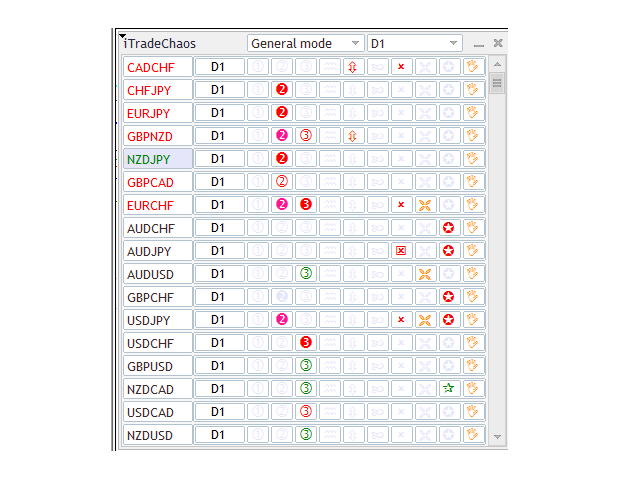
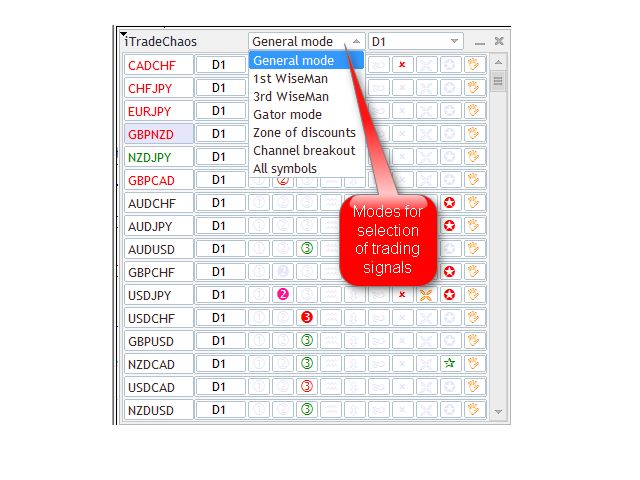
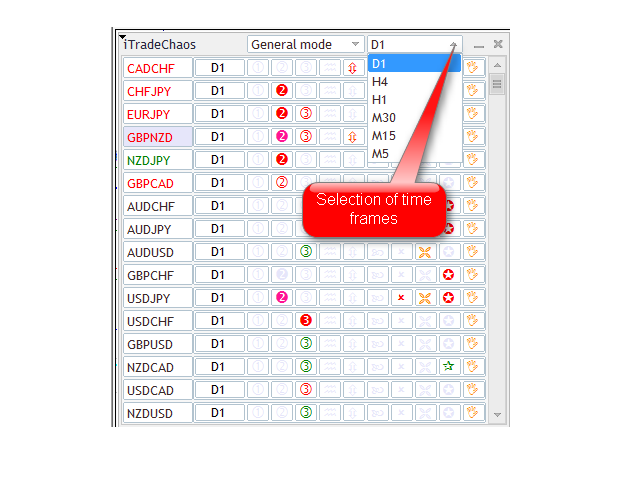
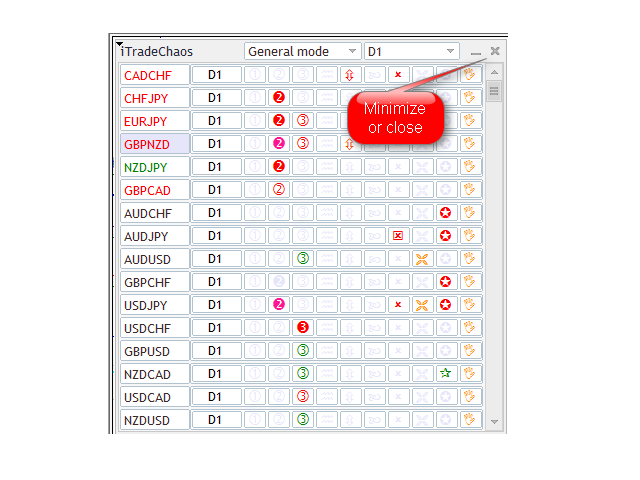

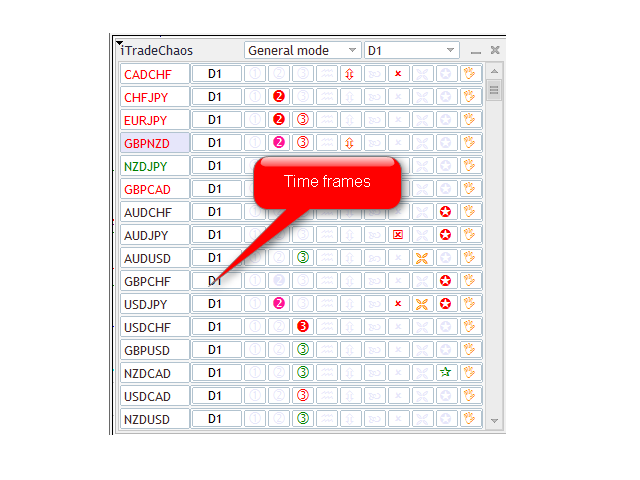
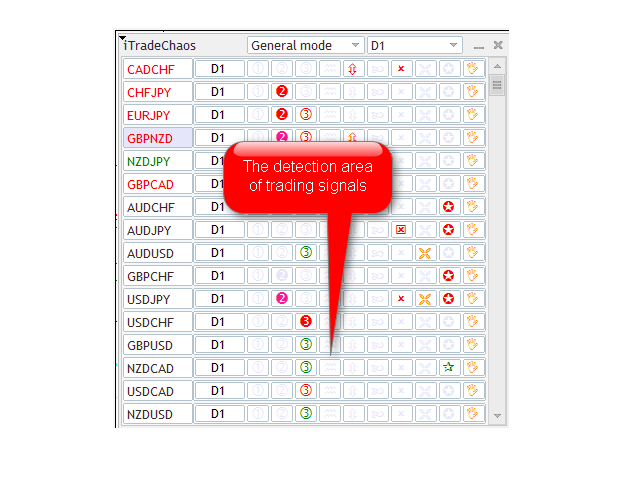
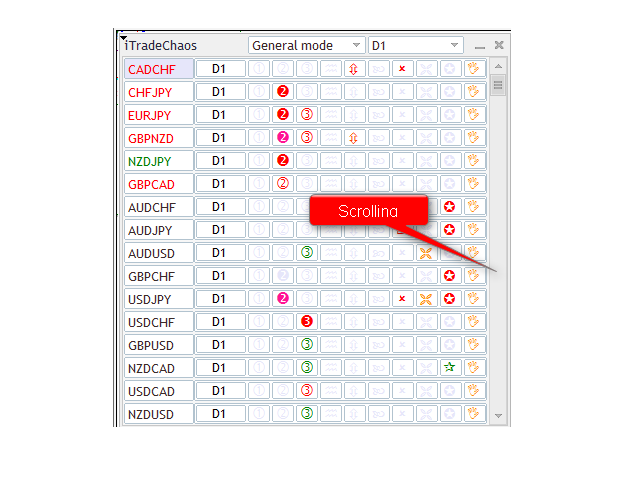
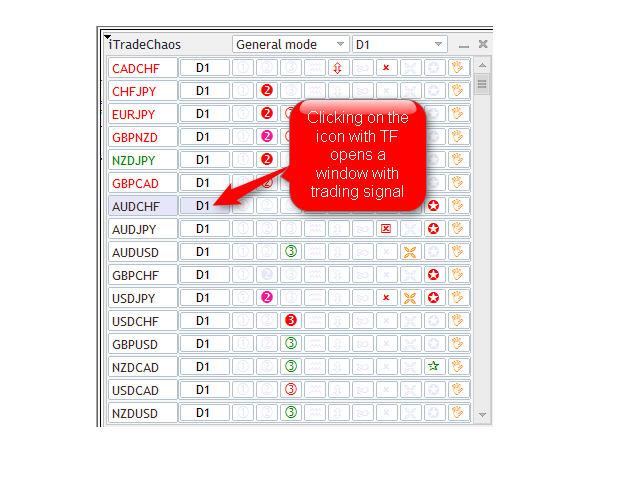
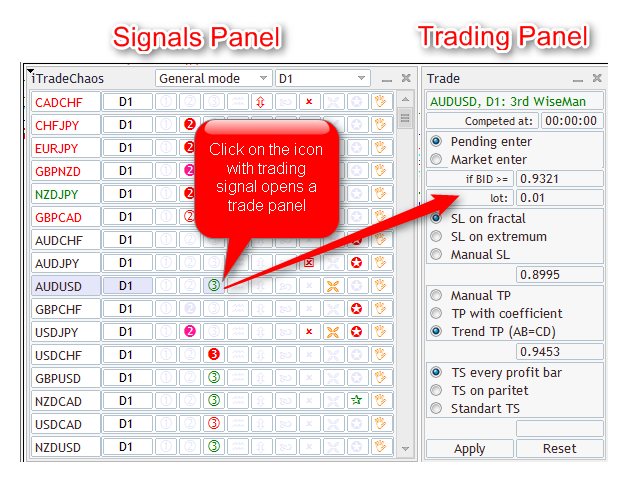
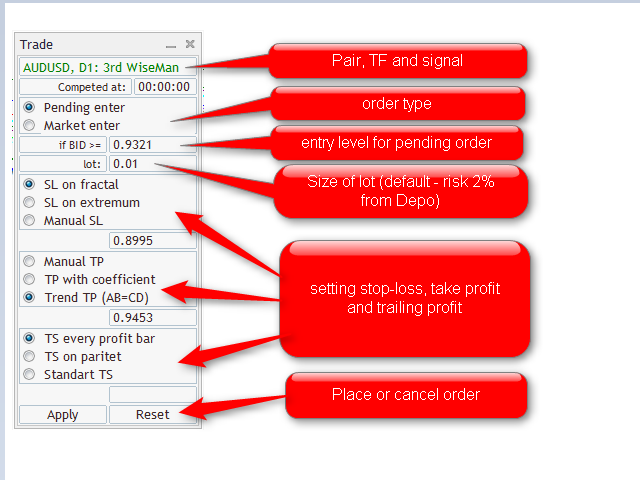
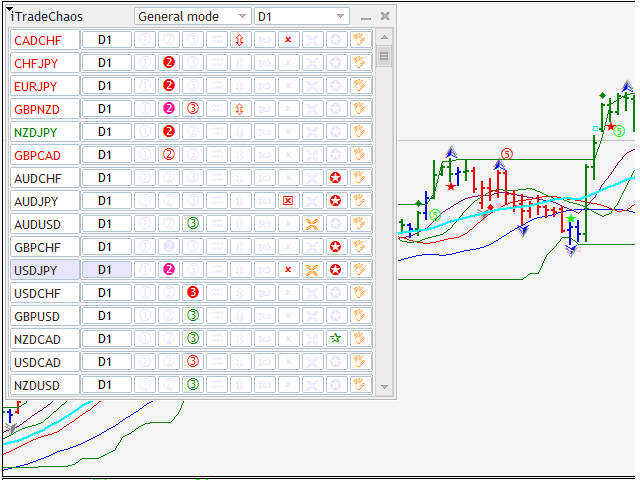













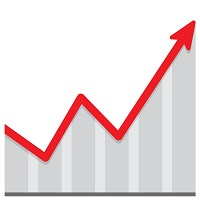



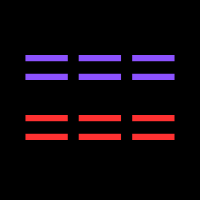
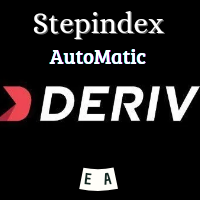


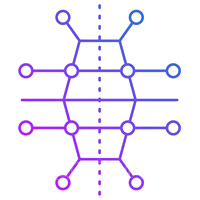








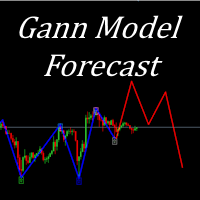









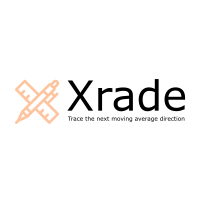



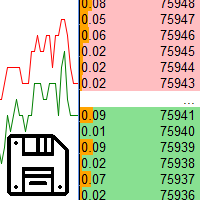



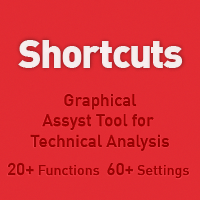









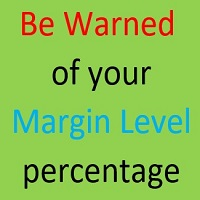
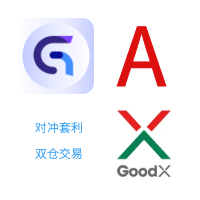

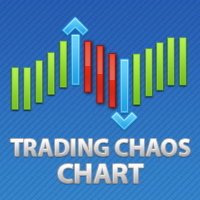
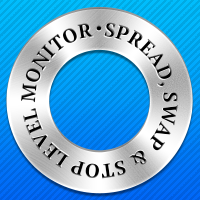
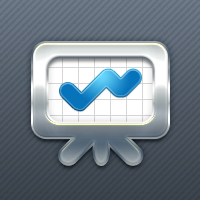
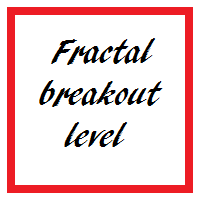
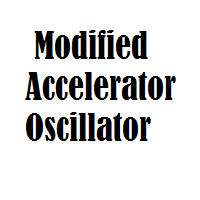
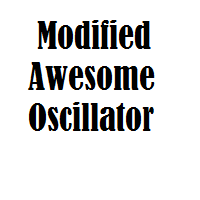

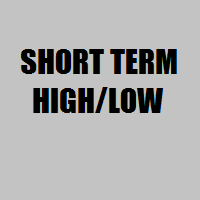

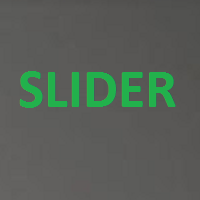
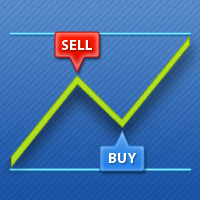


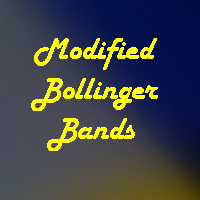
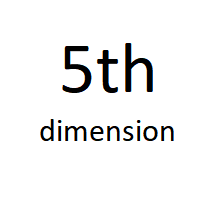

Esto es justamente lo que estaba buscando. Herramienta invaluable, cada dolar lo vale, y no afecta el funcionamiento de la plataforma metatrader 5, mi plataforma sigue igualmente de rapida.